Skype för Windows: Så här aktiverar du mörkt läge

Upptäck hur du snabbt och enkelt kan aktivera mörkt läge för Skype på din Windows 11-dator på mindre än en minut.
När du konfigurerar mörkt läge för Android får du ett tema som är skonsammare för ögonen. Om du behöver titta på din telefon i en mörk miljö vill du förmodligen titta bort eftersom ljusläget skadar ögonen. Även om du har bråttom kan du aktivera mörkt läge i Opera på din Android-enhet för att förbättra din läsupplevelse. Fortsätt läsa för att se hur enkelt det är att använda detta användbara läge och hur du också kan sätta ditt tangentbord i mörkt läge.
Innehåll
Hur man konfigurerar mörkt läge för Opera på Android
Även om du har använt funktionen för mörkt läge tidigare måste du kontrollera stegen för att aktivera det eftersom de kan skilja sig. Då och då ändrar företag designen på sina webbläsare och tvingar sina användare att lista ut hur man använder en funktion de vet hur man aktiverar men med den tidigare designen. För att aktivera mörkt läge i Opera för Android, öppna Opera app och tryck på din profilbild längst ner till höger.
Tryck på inställningsikonen längst upp till höger för att gå till Inställningar och tryck på alternativet Utseende. Alternativet Tema kommer att vara det första på listan. Du kan välja mellan alternativ som:
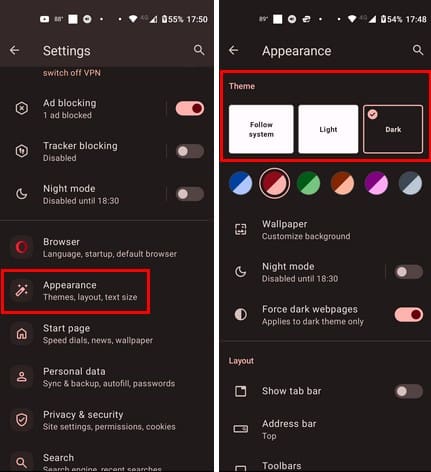
Det är inte över än, eftersom du kanske redan använder mörkt läge, men du kan göra mer. Under alternativet Mörk kommer du att se färger du kan tillämpa på temat. Du kan välja mellan färger som:
Färgerna kommer att tillämpas omedelbart, och samma gäller för mörkt läge. Du kan se hur det kommer att se ut utan att behöva starta om webbläsaren.
Om du vill göra din skärm ännu mörkare kan du använda Nattläge. Det är inte samma som mörkt läge eftersom det bara sänker skärmens ljusstyrka och inte ändrar webbläsarens färg. Men en sak att komma ihåg är att mörkt läge inte kommer att tillämpas på de webbplatser du besöker utan bara på webbläsaren. Men, om du vill fullända upplevelsen av mörkt läge, är funktionen för nattläge ett bra alternativ.
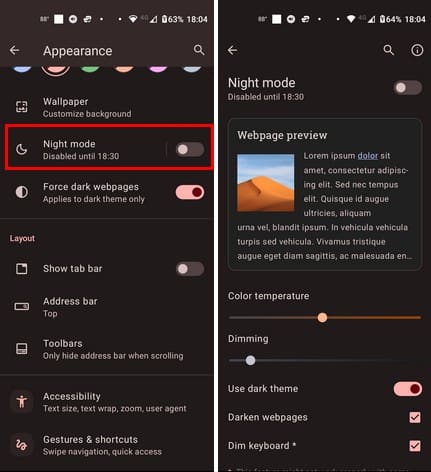
Genom att trycka på alternativet för nattläge kan du justera intensiteten av funktionen. Längst upp kommer du att se en förhandsvisning av hur texten på en webbplats kommer att se ut. Du kommer också att se ett Färgvärme-glidreglage där du kan justera de varma färgerna som är skonsammare att titta på. Det finns också ett Dimming-glidreglage för att ändra hur mörk skärmen blir.
Hur man konfigurerar mörkt läge från nattläget alternativ
Om du hade problem med att aktivera mörkt läge med de föregående stegen kan du också aktivera mörkt läge genom nattlägesfunktionen. Du behöver bara aktivera det, och två alternativ kommer att visas; Mörka webbsidor och dämpat tangentbord. Om du väljer att göra ditt tangentbord mörkt måste du ge Opera behörighet att visa över andra appar. Hitta och välj Opera och aktivera funktionen.
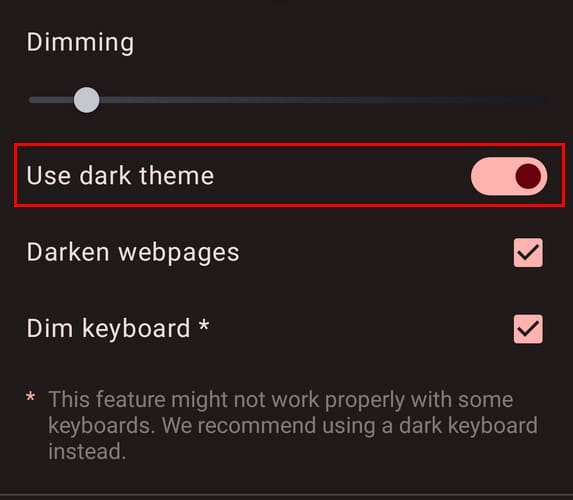
Gå tillbaka till webbläsaren, och du kan också schemalägga nattläge. Genom att använda denna funktion har du en sak mindre att tänka på. Du kan välja mellan alternativ som Anpassad eller Från solnedgång till soluppgång. Med alternativet Anpassad kommer ett start- och sluttidsalternativ att visas. Använd glidreglaget för att ställa in den vänstra sidan som starttiden och den andra sidan som sluttiden. Du kan se tiden du ställer in glidreglaget under. På bilden nedan är tiden i militärformat, men det beror på att det använder tiden som den visas på Android-enheten. Beroende på hur du har det inställt är IP hur det kommer att visas.
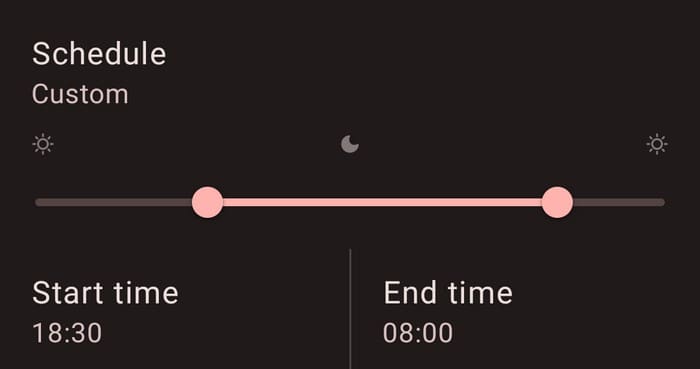
Du kan aktivera nattläge när som helst, även om du har skapat ett schema. Längst upp i nattläge-funktionen kommer du att se knappen som du kan aktivera.
I avsnittet Utseende, aktivera tvinga mörka webbsidor. Det kommer att säga att det endast tillämpas på mörkt läge. För att testa det, gå till en webbplats du tidigare har sett i ljus läge; den ska nu vara i mörkt läge och vara skonsammare för dina ögon. Om du inte har det här alternativet aktiverat kommer alla webbplatser att vara i ljus läge.
Vidare läsning
Gillade du hur mörkt läge gjorde Opera? I så fall, här är hur du kan aktivera mörkt läge på Microsoft Teams. Om du vill ha mörkt läge överallt, då här är hur du aktiverar mörkt läge för Windows 11. Firefox-användare, det finns också en mörkt läge-funktion för er att njuta av i den webbläsaren också.
Slutsats
Mörkt läge för Opera är en användbar funktion som inte bara hjälper dig att spara batteritid utan också är skonsam mot ögonen. Du kan aktivera och inaktivera det när som helst eftersom förändringen inte är permanent. Du kan aktivera mörkt läge på två olika sätt: bara för att en inte fungerar. Har du mörkt läge på de flesta av dina appar? Dela dina tankar i kommentarfältet nedan, och dela gärna artikeln med andra på sociala medier.
Upptäck hur du snabbt och enkelt kan aktivera mörkt läge för Skype på din Windows 11-dator på mindre än en minut.
Att använda mörkt läge har sina fördelar. Till exempel minskar det ögonbelastning och gör det mycket enklare att titta på din skärm. Funktionen hjälper också till att spara batteri så att det varar längre. Följ dessa steg för att aktivera mörkt läge i Edge-webbläsaren för Android.
Mörkt läge introducerades av Microsoft 2016. Den senaste versionen av Office erbjuder alternativ för att välja ett av de två tillgängliga mörka lägena.
När du konfigurerar mörkt läge för Android får du ett tema som är skonsammare för ögonen. Om du behöver titta på din telefon i en mörk miljö vill du förmodligen titta bort eftersom ljusläget skadar ögonen. Spara energi genom att använda mörkt läge i Opera-webbläsaren för Android och se hur man konfigurerar mörkt läge.
Sedan lanseringen av Android 10 har Dark Mode blivit en nödvändighet för alla applikationer, på alla plattformar. Även om Microsoft Teams inte är något som följer normer och grupptryck, det är helt enkelt ...
I den här guiden visar du hur du kan aktivera mörkt läge i OneNote på alla de stora plattformarna.
Windows 10 hjälpte till att skapa den nuvarande trenden att erbjuda ett mörkt läge inom appar och webbplatser. Oavsett om du använder mörkt läge för att vila ögonen, eller
I den här guiden förklarar du väl hur du kan aktivera mörkt läge i Office 365 i Windows 10.
Annonser kan vara användbara eftersom de informerar dig om erbjudanden och tjänster du kan behöva. Men de kan bli ohanterliga och bli irriterande. Det är då du vänder dig till annonsblockerare. Lär dig hur du konfigurerar Ad-Blocker i Opera för Android med dessa steg.
Lär dig hur man markerar eller framhäver viss text i dina Google Docs-dokument med hjälp av dessa steg för din dator, smartphone eller surfplatta.
Webbläsaren Google Chrome erbjuder ett sätt för dig att ändra de typsnitt den använder. Lär dig hur du ställer in typsnittet på det du vill.
Lär dig hur du markerar text med färg i Google Slides-appen med denna steg-för-steg-guide för mobil och dator.
Se hur du kan identifiera en specifik färg med ett integrerat verktyg i Firefox utan att använda tredjepartsprogram.
Du kan hitta flera tillägg för Gmail för att göra din hantering av e-post mer produktiv. Här är de bästa Gmail Chrome-tilläggen.
Se hur enkelt det är att lägga till ett ord eller ett annat språk i Firefox stavningskontroll. Se också hur du kan stänga av stavningskontroll för webbläsaren.
Se vilka steg du ska följa för att snabbt stänga av Google Assistant. Känn dig mindre övervakad och inaktivera Google Assistant.
Dina Facebook-vänner kan se alla kommentarer du skriver på offentliga inlägg. Facebook-kommentarer har inga individuella sekretessinställningar.
Att veta hur du ändrar Facebooks integritetsinställningar på en telefon eller tablet gör det enklare att hantera ditt konto.















